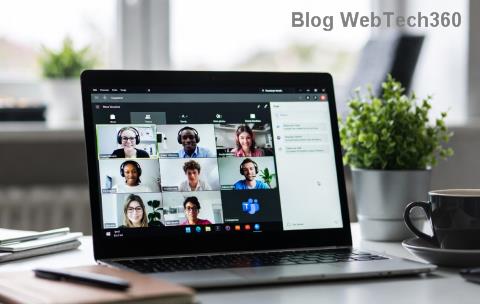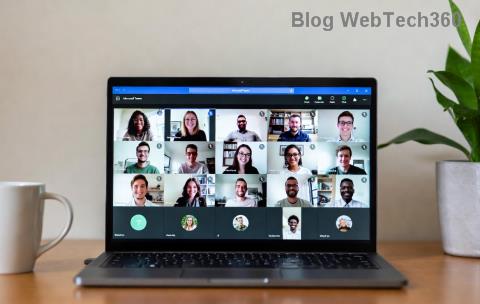Η πρόσβαση επισκέπτη είναι μια βασική δυνατότητα του Teams, η οποία σας επιτρέπει να συνεργάζεστε με άτομα εκτός του οργανισμού σας. Μπορείτε να το χρησιμοποιήσετε για να δώσετε άδεια σε εξωτερικούς μεμονωμένους χρήστες να έχουν πρόσβαση σε ομάδες, έγγραφα που μοιράζονται σε κανάλια και άλλα δεδομένα.
Η συνεργασία με άτομα που δεν έχουν λογαριασμό εργασίας ή σχολείου με τον οργανισμό σας είναι ζωτικής σημασίας στον σημερινό κόσμο που κυριαρχεί η τηλεργασία και η εξ αποστάσεως εκπαίδευση.
Microsoft Enabled Guest Access από προεπιλογή
Μέχρι τον Φεβρουάριο του 2021, η πρόσβαση επισκέπτη ήταν απενεργοποιημένη από προεπιλογή. Οι διαχειριστές και οι κάτοχοι ομάδων έπρεπε να ενεργοποιήσουν με μη αυτόματο τρόπο αυτήν την επιλογή και να περιμένουν μερικές ώρες για να τεθούν σε πλήρη ισχύ οι αλλαγές.
Μετά τον Φεβρουάριο του 2021, η πρόσβαση επισκέπτη είναι ενεργοποιημένη από προεπιλογή τόσο για νέους όσο και για υπάρχοντες πελάτες, εάν οι τελευταίοι δεν έχουν διαμορφώσει διαφορετικά τη ρύθμιση.
Πώς να αποκλείσετε την πρόσβαση επισκέπτη σε ομάδες
Μεταβείτε στο κέντρο διαχείρισης του Microsoft Teams.
Μεταβείτε στις ρυθμίσεις σε επίπεδο οργανισμού και επιλέξτε Πρόσβαση επισκέπτη .
Ορίστε να επιτρέπεται η πρόσβαση επισκέπτη στο Microsoft Teams σε Απενεργοποίηση .

Πώς να διαχειριστείτε την πρόσβαση επισκέπτη σε ομάδες
Εάν αποφασίσετε να ενεργοποιήσετε την πρόσβαση επισκέπτη, μπορείτε να φιλτράρετε περαιτέρω τα δικαιώματα ατόμων εκτός του οργανισμού σας. Οι λειτουργίες Κλήση , Σύσκεψη και ανταλλαγή μηνυμάτων είναι μερικές από τις πιο σημαντικές ρυθμίσεις που πρέπει να προσέξετε.
Ρυθμίσεις κλήσεων και συσκέψεων για επισκέπτες επισκέπτες

- Πραγματοποίηση ιδιωτικών κλήσεων : Εάν ενεργοποιήσετε αυτήν την επιλογή, οι επισκέπτες μπορούν να πραγματοποιούν κλήσεις peer-to-peer.
- Να επιτρέπεται το βίντεο IP : Οι εξωτερικοί χρήστες μπορούν να χρησιμοποιούν βίντεο στις κλήσεις και τις συσκέψεις τους.
- Λειτουργία κοινής χρήσης οθόνης : Οι προσκεκλημένοι χρήστες μπορούν να μοιραστούν την οθόνη τους με τους άλλους συμμετέχοντες στη σύσκεψη. Μπορείτε να περιορίσετε την κοινή χρήση οθόνης σε μεμονωμένες εφαρμογές ή να επιτρέψετε στους επισκέπτες να μοιράζονται ολόκληρη την οθόνη τους.
- Να επιτρέπεται το Meet Now : Αποφασίστε εάν οι επισκέπτες επισκέπτες μπορούν να χρησιμοποιήσουν το Meet Now ή όχι.
Ρυθμίσεις ανταλλαγής μηνυμάτων για επισκέπτες επισκέπτες

- Επεξεργασία απεσταλμένων μηνυμάτων : Οι επισκέπτες επισκέπτες μπορούν να επεξεργαστούν τα μηνύματα που έστειλαν.
- Οι επισκέπτες μπορούν να διαγράψουν απεσταλμένα μηνύματα : Απενεργοποιήστε αυτήν την επιλογή εάν δεν θέλετε οι επισκέπτες να διαγράψουν τα απεσταλμένα μηνύματά τους.
- Συνομιλία : Ενεργοποιήστε αυτήν την επιλογή για να επιτρέψετε στους επισκέπτες να χρησιμοποιούν τη συνομιλία στο Teams.
- Χρήση Giphy, μιμίδια ή αυτοκόλλητα σε συνομιλίες : Μπορείτε να επιτρέψετε ή να αποτρέψετε τους χρήστες να χρησιμοποιούν GIF, μιμίδια ή αυτοκόλλητα στη συνομιλία . Εάν θέλετε οι χρήστες να απολαμβάνουν μια φιλική και χαλαρή εμπειρία συνομιλίας, ενεργοποιήστε αυτές τις επιλογές.
Μπορούν οι επισκέπτες να έχουν πρόσβαση σε αρχεία στο Microsoft Teams;
Οι φιλοξενούμενοι χρήστες μπορούν να έχουν πρόσβαση στα αρχεία που μοιράζονται στις συνομιλίες της ομάδας και στα κανάλια στα οποία έχουν προσκληθεί. Όλα τα αρχεία που μοιράζεστε σε ένα κανάλι αποθηκεύονται στο φάκελο SharePoint της ομάδας σας. Για να βεβαιωθείτε ότι οι φιλοξενούμενοι χρήστες μπορούν να έχουν πρόσβαση σε αυτά τα αρχεία, μεταβείτε στις Ρυθμίσεις Sharepoint και μεταβείτε στην ενότητα Κοινή χρήση εκτός του οργανισμού σας . Επιλέξτε την επιλογή κοινής χρήσης που ταιριάζει καλύτερα στις ανάγκες σας.

Εάν είναι ενεργοποιημένη η επιλογή που λέει "Να μην επιτρέπεται η κοινή χρήση εκτός του οργανισμού σας", οι φιλοξενούμενοι χρήστες δεν θα έχουν πρόσβαση στα αρχεία που μοιράζονται στα κανάλια του Teams.
Ανατρέξτε στους παρακάτω οδηγούς για να μάθετε περισσότερα σχετικά με την κοινή χρήση και την αποθήκευση αρχείων στο Teams:
Μπορεί ένας επισκέπτης να ξεκινήσει μια συνάντηση ομάδας;
Οι προσκεκλημένοι χρήστες μπορούν να ξεκινήσουν μια σύσκεψη ομάδων χρησιμοποιώντας την επιλογή Meet Now. Για να τους παραχωρήσετε άδεια χρήσης αυτής της δυνατότητας, μεταβείτε στο Κέντρο διαχείρισης ομάδων, επιλέξτε Ρυθμίσεις σε επίπεδο οργανισμού και μεταβείτε στην Πρόσβαση επισκέπτη . Στη συνέχεια, μεταβείτε στις Ρυθμίσεις σύσκεψης και ενεργοποιήστε το Meet Now .
Γιατί εμφανίζομαι ως επισκέπτης στο Microsoft Teams;
Εάν εμφανίζεστε ως επισκέπτης χρήστης στο Teams, αυτό μπορεί να υποδηλώνει ότι κάποιος σας είχε προσθέσει προηγουμένως ως επισκέπτη στο Microsoft 365 Tenant. Για να συμμετάσχετε στη σύσκεψη ως τακτικός χρήστης, ανοίξτε μια νέα καρτέλα προγράμματος περιήγησης σε Ιδιωτική λειτουργία. Ελέγξτε εάν εξακολουθείτε να εμφανίζεστε ως επισκέπτης.
Γιατί δεν μπορώ να προσθέσω επισκέπτες στο Microsoft Teams;
Εάν δεν μπορείτε να προσθέσετε επισκέπτες επισκέπτη στις Ομάδες, πιθανότατα, αυτό οφείλεται στο ότι η δυνατότητα πρόσβασης επισκέπτη έχει απενεργοποιηθεί. Ανοίξτε το Κέντρο διαχείρισης ομάδων, μεταβείτε στις ρυθμίσεις σε επίπεδο οργανισμού και βεβαιωθείτε ότι η πρόσβαση επισκέπτη είναι ενεργοποιημένη. Επιπλέον, βεβαιωθείτε ότι οι ρυθμίσεις ομάδας AzureAD και Office 365 επιτρέπουν την πρόσβαση επισκέπτη.
συμπέρασμα
Η Microsoft ενεργοποίησε την πρόσβαση επισκέπτη στο Teams από προεπιλογή. Αυτό διευκολύνει τις ομάδες να συνεργάζονται με εξωτερικούς χρήστες. Ωστόσο, αφιερώστε χρόνο για να διαβάσετε τις ρυθμίσεις πρόσβασης επισκέπτη στο Teams και να τις προσαρμόσετε σύμφωνα με τις ανάγκες του οργανισμού σας. Δεν θέλετε οι επισκέπτες επισκέπτες να έχουν κατά λάθος πρόσβαση σε αρχεία στα οποία δεν θα έπρεπε να είχαν πρόσβαση εξαρχής.
Πώς ήταν μέχρι στιγμής η εμπειρία πρόσβασης επισκεπτών στο Teams; Υπάρχει κάτι που θα θέλατε να αλλάξετε σε αυτό; Ενημερώστε μας στα σχόλια παρακάτω.









![Κωδικός σφάλματος Microsoft Teams 503 [ΕΠΙΛΥΘΗΚΕ] Κωδικός σφάλματος Microsoft Teams 503 [ΕΠΙΛΥΘΗΚΕ]](https://blog.webtech360.com/resources3/images10/image-182-1008231237201.png)










![Ο σύνδεσμος σας εκτελεί μια παλιά διαμόρφωση [Πλήρης οδηγός] Ο σύνδεσμος σας εκτελεί μια παλιά διαμόρφωση [Πλήρης οδηγός]](https://blog.webtech360.com/resources3/images10/image-339-1008190117267.jpg)